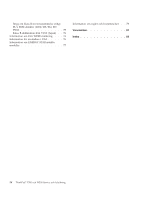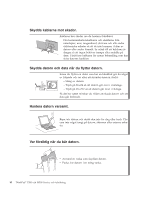Lenovo ThinkPad T500 (Swedish) Service and Troubleshooting Guide - Page 11
Password Reset Service, Avaktivera den inbyggda fingeravtrycksläsaren
 |
View all Lenovo ThinkPad T500 manuals
Add to My Manuals
Save this manual to your list of manuals |
Page 11 highlights
Mer information om Access - Hjälp Password Reset Service I Access - Hjälp beskrivs visserligen Password Reset Service, men den funktionen kan inte användas på din datormodell. Skriv därför upp dina lösenord och spara anteckningen på ett säkert ställe. Om du glömmer ditt lösenord måste du ta datorn till Lenovos återförsäljare eller en Lenovorepresentant. Avaktivera den inbyggda fingeravtrycksläsaren Lägg till följande alternativ i tabellerna för I/O Port Access i menyn Security i programmet för BIOS-inställningar (BIOS Setup Utility). Du hittar tabellerna i "Menyalternativ i programmet för BIOS-inställningar" i Access - Hjälp. Funktion Val (standardvärdet är i fet stil) Kommentarer Fingerprint reader v Enabled v Disabled Om du väljer "Disabled" avaktiveras den inbyggda fingeravtrycksläsaren och du kan inte använda den. Som standard är den inbyggda fingeravtrycksläsaren aktiverad. Så här avaktiverar du den: 1. Spara alla öppna filer och avsluta alla program. 2. Stäng av datorn och starta den sedan igen. 3. När skärmbilden med logotypen visas trycker du på F1-tangenten. BIOS Setup Utility öppnas. 4. Markera alternativet Security med piltangenterna och tryck på Enter. Menyn Security öppnas. 5. Markera I/O Port Access med hjälp av piltangenterna och tryck på Enter. Undermenyn I/O Port Access öppnas. 6. Markera Fingerprint Reader med piltangenterna och tryck på Enter. 7. Välj Disabled. 8. Tryck på F10 för att avsluta. 9. Välj Yes i fönstret Setup Confirmation. Kapitel 1. Hitta information 3